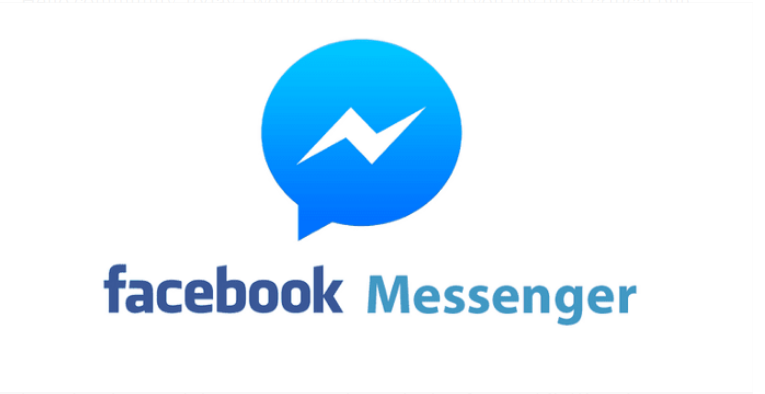Slik ser du videoer i YouTube flytende popup-vindu

Likte du å se på videoer i flytende popup-vindu på YouTube? Hvis ja, så skal vi i dag dele de beste triksene som gjør det enkelt for deg å kontrollere YouTube-videoene dine mens du multitasker på PCen. Vi skal dele noen enkle eller enkle metoder:
Ulike måter å se på videoer i YouTube flytende popup-vindu

Metode 1: Opera Browser
Opera-nettleseren har en viktig funksjon i pop-out-video som hjelper deg å se ikke bare YouTube-videoer, men også andre videoer. Vi har listet opp nedenfor for å slå på denne funksjonen.
Trinn 1:
Du vil installere eller laste ned Opera-nettleser på datamaskinen.
Steg 2:
Når du har installert den, gå til nettleseren og bare gå over til hvilken som helst videoside som YouTube og kjør en video.
Trinn 3:
Da vil du legge merke til en ekstra knapp midt på den øvre grensen.
Trinn 4:
Bare trykk på knappen, så ser du at videoen vil bli poppet ut. Du kan bare dra den i henhold til ditt valg, og du kan gjøre multitask mens du spiller av videoen!
Metode 2: Google Chrome
Google Chrome-brukere ønsker å legge til utvidelsesnavnene Flyter for Youtube fra Google Chrome nettsted. Når du har lagt til nettleseren, vil du se at det vises en popup som vil be deg om å lime inn Youtube-lenken. Bare skriv inn URL-en.
Når du har angitt nettadressen, vil du vise vinduet som begynner å spille av videoen automatisk. Du kan åpne mange faner i dette flytende vinduet som alltid vil vises øverst. Du kan gjøre hva du vil i Google Chrome mens du ser på YouTube-videoen.
Metode 3: Bruk PopUp Window for YouTube
Vel, dette er en annen beste Google Chrome-utvidelse som du kan bruke til å se YouTube i PopUp-vinduet. Denne utvidelsen er veldig enkel eller enkel å bruke.
Trinn 1:
I utgangspunktet vil du installere utvidelsen PopUp-vindu for YouTube for det. Bare gå over til websiden, og trykk deretter på Legg til i Chrome
4chan app for iphone
Steg 2:
En popup-boks vises, bare trykk på Legg til utvidelse. Dette vil også installere eller laste ned PopUp-vinduet for YouTube i Chrome-nettleseren din.
Trinn 3:
Nå er det bare å besøke YouTube, så ser du en Play In PopUp-knapp i videoboksen. Du vil trykke på knappen for å se YouTube-videoer i PopUp-vinduet.
Alt handler om det. Slik kan du se YouTube-videoer i et popup-vindu.
hvordan lage en afk stemmekanal i uenighet
Metode 4: På Android
I dag elsker vi alle å se YouTube-videoer fra Android-mobiler. På Android kan du ganske enkelt få en flytende vindu popup bare for YouTube. For det bør du bruke en Android-app kjent som Floating tube. Ved å bruke Floating Tube kan du bare se YouTube-videoer i flytende modus, slik at du bare kan spille YouTube-videoer mens du gjør andre slags jobber på Android. La oss ta en titt på hvordan du bruker Floating-røret på Android.
Trinn 1:
Først, gå over til denne lenken for å installere eller laste ned Flytende rør på mobilenheten din. Appen tar 4 MB plass å installere på den mobile enheten.
Steg 2:
Etter dette er det bare å åpne appen og du vil gi tillatelsen. Bare klikk på “OK, GOT IT!” -Knappen og slå på appoverleggstillatelsene.
Trinn 3:
Nå vil du se hovedgrensesnittet for Floating Tube-appen.
Trinn 4:
Klikk også på noen av videoene, så vil du se et flytende popup-vindu øverst på skjermen.
Trinn 5:
I det siste trinnet vil det flytende popup-vinduet være der mens du bruker andre apper eller blar gjennom nettsider.
Alt handler om det! Slik kan du se YouTube-videoer via et flytende popup-vindu på mobilenheten din.
Konklusjon:
Så dette var de få arbeidsmetodene som vil hjelpe deg å se Youtube-videoer mens du multitasker. Denne metoden er veldig nyttig og trygg! Håper du liker denne guiden, del den med andre! Hvis du har problemer i et hvilket som helst trinn, så gi oss beskjed i kommentarfeltet nedenfor.
Les også: